Cómo solucionar el bloqueo de Los Sims 4 después de un error de actualización (posibles soluciones)
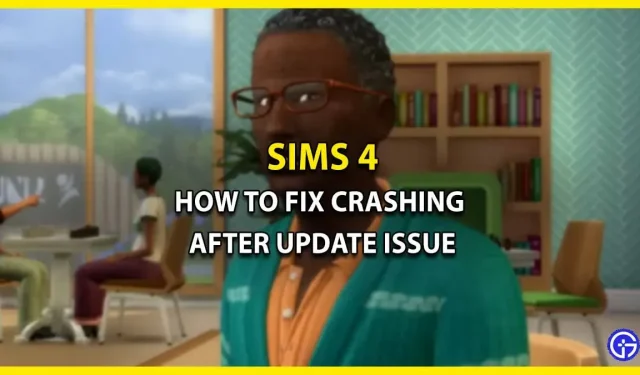
Después de la nueva actualización de Sims 4, muchos jugadores se enfrentan a un problema de bloqueo que no pueden solucionar. Sin embargo, aún se desconoce la causa de este error, pero ciertamente arruina la experiencia de juego. Este error aparece no solo durante el juego, sino también en la pantalla de inicio. Si enfrenta los mismos problemas, estamos aquí para ayudarlo. En esta guía a continuación, hemos mencionado todas las posibles soluciones que pueden solucionar el error de bloqueo. Entonces, sin más preámbulos, profundicemos en ello.
¿Cómo puedo solucionar el bloqueo de Los Sims 4 después de un problema de actualización?

Dado que no hay soluciones oficiales, aquí hay algunas soluciones posibles que podrían solucionar el error de bloqueo de Sims 4 que experimentan los jugadores después de la actualización. Antes de comenzar, asegúrese de que su sistema cumpla con los requisitos de hardware o software para ejecutar el juego. Si funciona, entonces comencemos.
- Deshabilitar mods
- Restaurar archivos
- Actualice sus controladores
- Establecer el overclock del sistema predeterminado
- Ejecutar como administrador
- Reinstalar Sims 4
Todas estas eran formas de deshacerse del error. Para una mejor comprensión, echemos un vistazo más de cerca a los métodos.
Deshabilitar mods
Nuestro primer consejo para ti es que deshabilites todas las modificaciones que hayas instalado para el juego. Esto se debe a que los mods tienden a romper y romper archivos en dichos parches de actualización. También hay momentos en que las modificaciones que descargó están desactualizadas y ya no son compatibles con la nueva actualización. En este caso, elimine las modificaciones antiguas y espere hasta que los creadores publiquen algunas nuevas.
Restaurar archivos del juego
Los Simmers también pueden intentar reparar los archivos del juego para eliminar los corruptos. Al realizar esta operación, el problema se solucionará automáticamente y estará listo y funcionando de inmediato. Si no sabe cómo hacerlo, desplácese hacia abajo para obtener más detalles.
- Pasos para la aplicación EA
- Primero cierre Sims 4 e inicie EAclientapp en su sistema.
- A continuación, vaya a la pestaña Mi colección.
- Después de eso, haz clic en los 3 puntos horizontales en la esquina superior derecha del banner del juego Sims 4.
- Luego seleccione la opción Restaurar para iniciar el proceso.
- Pasos para Steam
- Primero, cierre el juego e inicie el cliente Steam en su sistema.
- Luego ve a la biblioteca y haz clic derecho en el juego Sims 4.
- Después de eso, seleccione la opción «Propiedades» en la ventana desplegable.
- Luego vaya a la pestaña Archivos locales.
- Después de eso, haga clic en «Verificar la integridad de los archivos del juego» para iniciar la recuperación.
- Pasos para una epopeya
- Primero cierre el juego e inicie el cliente Epic en su sistema.
- Luego ve a la biblioteca y haz clic en los 3 puntos horizontales en el banner del juego Sims 4.
- Después de eso, seleccione la opción Verificar para iniciar el proceso.
Actualizar controladores: falla después de un error de actualización
Otra solución que puede intentar solucionar cuando Sims 4 falla es simplemente verificar y actualizar sus controladores a la última versión. Esto se debe a que los controladores de gráficos obsoletos también pueden hacer que se detenga o deje de funcionar. Así que vaya al siguiente sitio cuyo controlador esté utilizando, como AMD o Nvidia. Luego descargue el último controlador de gráficos compatible con su sistema.
Establecer el overclock del sistema predeterminado
El overclocking de su CPU puede acelerar su PC, pero también puede ser un problema. Entonces, si ha overclockeado su CPU, configure la velocidad predeterminada y estará bien. Para aquellos que no lo saben, aumentar la velocidad a un nivel alto genera problemas como choques y demoras.
Ejecutar como administrador
Ejecutar Sims 4 Admin ha resuelto muchos de los problemas de los Sims. Entonces, ¿por qué no intentarlo? Para hacer esto, simplemente navegue a la carpeta de archivos del juego y haga clic derecho en el archivo ejecutable. Después de eso, seleccione la opción «Propiedades» y vaya a la pestaña «Compatibilidad». luego marque la casilla «Ejecutar como administrador» y aplique los cambios.
Reinstalar Sims 4
Si probó todas las soluciones mencionadas y no resuelve su problema, intente desinstalar y reinstalar Los Sims 4. Esto puede borrar el caché y corregir el error que causa que Los Sims 4 se bloquee después de una actualización.
Dicho esto, esto cubre todo en cuanto a cómo puede solucionar el error de bloqueo de Sims 4 que ha estado experimentando desde la actualización. Si su problema aún no se resuelve, le recomendamos que se comunique con el equipo de soporte del desarrollador para obtener más ayuda. Mientras tanto, consulte otras guías de videojuegos para obtener más consejos y trucos.
Deja una respuesta